Transformer l’une de vos vidéos en dessin animé ? C’est possible et ce type d’application rendue possible par l'intelligence artificielle a le vent en poupe. Voici comment y parvenir de façon aisée…
au sommaire
Regardez bien la vidéo qui suit : sur la gauche, nous avons la vidéo originale, soit une danseuse qui se déhanche sur une musique dance. A droite, nous avons le dessin animé correspondant, qui suit à la lettre les mouvementsmouvements de l'original.
La vidéo d’une danseuse transformée en cartoon de type Pixar. © Lensgo, Futura
Ce type de prouesse est rendu possible par des applications d’intelligence artificielle telles que DomoAI, Lensgo, Unboring, Video Cartoonizer et il est de plus en plus populaire, notamment dans la population jeune américaine. Le plus étonnant, c'est qu'il n'est pas particulièrement difficile de réaliser une telle transformation. Nous allons ici voir comment y parvenir avec Lensgo, dont la prise en main est relativement aisée, comme nous allons le voir.
La vidéo d’origine
L'applicationapplication Lensgo est accessible à cette adresse : lensgo.ai. Une fois sur le site, il faut - assez curieusement - vous rendre sur Generation history (Historique des images / vidéos générées) dans le menu de gauche pour s'inscrire. Notons que vous avez droit à 100 points gratuits, qu'il faudra donc exploiter à bon escient, sachant qu'une vidéo transformée en dessin animé vous coûtera une quizaine de points pour 5 secondes. Au-delà, il vous faudra passer à une version payante.
Lensgo est une application assez complète, avec laquelle vous pouvez accomplir de nombreuses tâches. Elle fait notamment office d'IA générative d’images. Toutefois, la fonction qui va nous intéresser aussi est appelée StyleStyle Transfer. Lorsque vous choisissez cette option, il vous est demandé d'uploader une vidéo soit un fichier d'une duréedurée de 30 secondes au maximum, avec une taille inférieure à 50 Mo. Si vous souhaitez d'abord vous faire une idée de la marche à suivre, vous pouvez choisir l'un des modèles de vidéos proposés - c'est ce que nous avons fait avec la vidéo de la danseuse présentée plus haut.
Choix d’un style de conversion,
Sur la gauche, vous pouvez voir que le style de conversion proposé par défaut est Claymotion (un style pâte à modeler popularisé par la série Wallace & Gronit). Vous pouvez choisir d'autres styles : Pixar, Ghibli, jeu vidéo 3D dans le style des années 90...
Plus bas, vous pouvez indiquer s'il faut changer toute la scène (All) ou uniquement les personnages présents dans la vidéo (People). Les autres options ne peuvent être modifiées dans la version gratuite : 5 secondes de vidéo et qualité normale.
Dans la partie droite, cliquez sur Preview pour visualiser un aperçu de ce que devrait donner le dessin animé final. Si cette aperçu vous convient, cliquez sur Generate Video, sinon, choisissez un autre style.
Une fois la génération démarrée, soyez patient, l'opération prend habituellement une bonne dizaine de minutes.rre
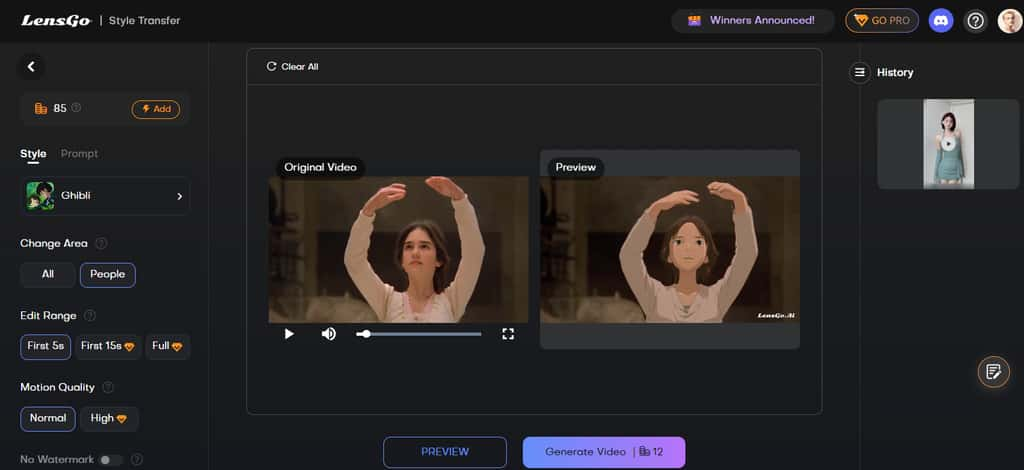
Le dessin animé final
Une fois le rendu achevé, cliquez dans la colonne de droite (History) afin de pouvoir visualiser la vidéo finale. Comme vous pourrez le constater, la qualité est au rendez-vous.

















